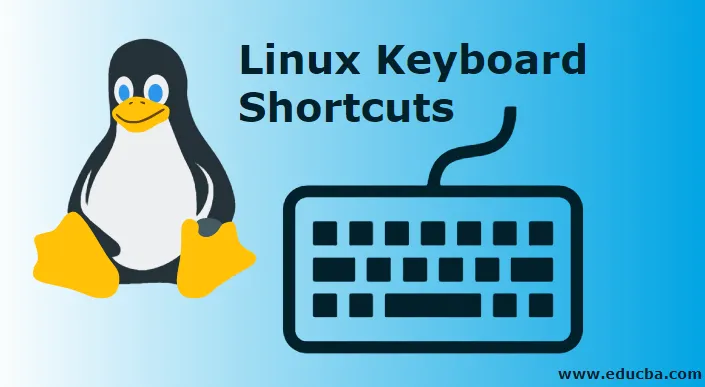
Linux sneltoetsen
Linux-sneltoetsen kunnen uw Linux veel efficiënter maken en velen van u moeten in een situatie zijn geweest waarin u bezig bent iets belangrijks te typen en per ongeluk op een aantal toetsen drukt die grote problemen veroorzaken. Als het gaat om Linux, is er geen 'ongedaan maken' sleutel om de fouten te corrigeren die worden veroorzaakt door het per ongeluk raken. Om dergelijke fouten te corrigeren, moet u ook goed weten welke toetsen u hebt ingedrukt. Dit is waar snelkoppelingen in beeld komen en u helpen bij het herstellen van verschillende problemen. Deze snelkoppelingen verhogen uw productiviteit zeker en voegen op de lange termijn een extra pluspunt toe aan uw workflow. U kunt deze ook aanpassen en flexibel typen.
Verschillende Linux sneltoetsen
Als je een goede kennis hebt van snelkoppelingen en ze op de best mogelijke manier gebruikt, krijg je meer efficiëntie en betrouwbaarheid in je woon-werkverkeer bij het werken via Linux. Deze Linux-sneltoetsen zijn het meest geschikt voor de desktopomgeving of kunnen specifiek worden aangepast via de vensterbeheerder. Laten we dus aan de slag gaan en het universum van Linux-sneltoetsen doorlopen.
Ctrl + Alt + Backspace
Deze snelkoppeling speelt een cruciale rol wanneer uw X niet op de opdrachten reageert. Als een bepaald programma uw scherm heeft vergrendeld en er geen uitweg is om te herstellen van deze situatie, is deze short de beste keuze voor redding. Als u op Ctrl + Alt + Backspace drukt, zult u zeker helpen bij het uitloggen van X, onmiddellijk en u terugbrengen naar uw inlogscherm. Deze combinatie kan worden uitgevoerd via alle desktopomgevingen en via vensterbeheerders.
Ctrl + Alt + Delete
Deze combinatie definieert de ware essentie van 'Big Kahuna'. Wanneer u een taak uitvoert en plotseling het scherm niet meer reageert en al het andere faalt, en u opnieuw moet opstarten, zal deze snelkoppeling u zeker helpen bij het starten van het proces van opnieuw opstarten. U moet er rekening mee houden dat het kiezen van deze combinatie u zal helpen om opnieuw op te starten, maar tot gegevensverlies zal leiden. Ctrl + Alt + Delete kunnen worden uitgevoerd via alle desktopomgevingen en via de vensterbeheerders.
Alt + Tab
Met deze combinatie kunt u het venster kiezen waarop u zich wilt concentreren door door meerdere open vensters op het scherm te lopen. Kortom, deze handige snelkoppeling helpt u te ontsnappen aan het proces van het grijpen van de muis en klikken om u te concentreren op een venster met betrekking tot de focusconfiguratie. Om door meerdere vensters te fietsen, hoeft u alleen maar op Alt + Tab te drukken en op een gewenst venster te landen. Deze combinatie is geschikt voor de meeste desktopomgevingen en vensterbeheerders.
Ctrl + Alt + F
Dit is een van de beste snelkoppelingen die u zorgvuldig moet gebruiken, omdat u hiermee kunt overschakelen naar verschillende, door de computer gegenereerde depots. Als 6 de standaardterminal is waarin u werkt, kunt u Ctrl + Alt pakken en op een van de functietoetsen drukken om op uw gemak naar een andere terminal te schakelen. Maar u kunt uw taken alleen uitvoeren in een terminalvenster dat op tekst is gebaseerd; als u een doorlopende GI heeft en ook de terminals waarmee u te maken heeft virtueel zijn. Deze combinatie vermindert de problemen met betrekking tot het bureaublad. Het is ook handig bij het verwijderen van stationaire apps zonder X volledig te doden.
Alt + pijltoets
Bij het gebruik van Linux moet u zeker met de pager zijn omgegaan, waarmee u meerdere desktops tegelijkertijd kunt krijgen. Zonder de muis te verplaatsen, kunt u gewoon op de Alt-toets naast een van de pijltoetsen (links of rechts) drukken om van het ene bureaublad naar het andere te gaan. Deze functie kan alleen worden gebruikt in terminal- / consolevensters. Deze snelkoppelingen zijn geschikt voor alle vensterbeheerders en desktopomgevingen.
Ctrl + A en Ctrl + E
Tijdens het werken met een teksteditor zoals Nano, kunt u het einde van de regel krijgen met een combinatie van Ctrl + E en het begin van een regel met een combinatie van Ctrl + A. In GUI-toepassingen zoals open kantoren werken deze snelkoppelingen op de manier waarop ze werken in Normaal bureaublad. Met de combinatie Ctrl + A kunt u de tekst op een pagina markeren.
Ctrl + C
Door een combinatie van Ctrl + C te gebruiken, is het mogelijk om het proces dat in het terminalvenster wordt uitgevoerd te beëindigen. U kunt het volgende proces bijvoorbeeld beëindigen met het commando staart + f met de combinatie van 'Ctrl + A' toetsen.
Ctrl + Z
Door de combinatie van Ctrl + Z te gebruiken, kunt u het proces naar de achtergrond verzenden. Als u de terminal terug wilt hebben zonder de toepassing te doden, terwijl er een proces over de terminal loopt, houdt u de Ctrl-toets ingedrukt en drukt u op Z. Met deze combinatie van Ctrl + Z kunt u het proces naar de achtergrond sturen.
Pijl omhoog of pijl omlaag
Om zich te ontdoen van het opnieuw typen commando en het oproepen van commando's die recent zijn uitgevoerd, wordt de pijl omhoog en omlaag gebruikt. In het terminalvenster kunt u met behulp van deze toetsen de geschiedenis van de opdracht zien die is uitgegeven.
Ctrl + R
Deze snelkoppeling is niets anders dan een tool voor onderzoekopdrachten. Met de combinatie van Ctrl + R kunt u het teken of de tekenreeks van een teken in het systeem typen of invoeren. Vervolgens keert u terug naar opdrachten die we eerder hebben gebruikt. De opdracht verschijnt in het systeem door de schakelaar in te voeren die we hebben gebruikt. Druk later op Enter om het commando uit te voeren.
Conclusie
Uit dit artikel moet u enkele sneltoetsen van Linux hebben begrepen. Dit artikel geeft informatie over enkele eenvoudige sneltoetsen die nuttig kunnen zijn bij het efficiënt werken. Er zijn ook tal van snelkoppelingen buiten deze lijst. Elke snelkoppeling is anders en wordt in een specifieke omgeving gebruikt. Gebruiker is niet beperkt tot de standaardsnelkoppelingen van het toetsenbord. Veel Windows-managers en desktops stellen een gebruiker in staat om eigen sneltoetsen te maken. Met een Linux-sneltoets kunt u efficiënt werken zonder de hand van sleutel naar muis en terug te hoeven verplaatsen. Deze snelkoppelingen zullen zeker de algemene computerervaring van de gebruikers verbeteren.
Aanbevolen artikelen
Dit is een gids geweest voor Linux-sneltoetsen. Hier hebben we een inleiding tot Linux-sneltoetsen en enkele verschillende soorten sneltoetsen besproken. U kunt ook onze andere voorgestelde artikelen doornemen voor meer informatie -
- Voordelen van het gebruik van Linux
- Wat is BPO?
- Linux-systeemopdrachten
- Hoe Linux te installeren?
- Handleiding voor de meeste Linux-operators